mac苹果电脑怎样卸载软件 如何彻底卸载苹果电脑上的软件
更新时间:2024-02-02 11:48:42作者:yang
在使用Mac苹果电脑时,我们常常需要安装和卸载各种软件以满足个人需求,有时候我们发现某些软件并不如我们所期望,或者我们需要为电脑腾出更多的存储空间。如何彻底卸载Mac苹果电脑上的软件呢?本文将介绍一些简单易行的方法,帮助您轻松彻底卸载不需要的软件,从而保持电脑的高效运行。
解决方法:
1、首先,点击屏幕底部 Dock 栏最左边的那个图标,以便对系统内的文件进行浏览。
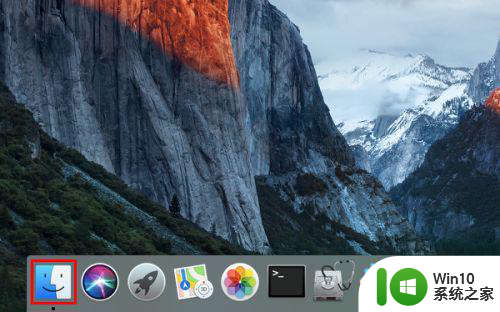
2、打开以后,点击主界面左侧个人收藏下的“应用程序”。
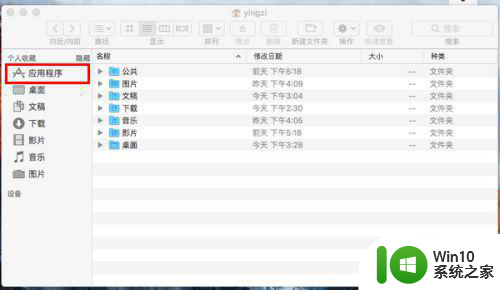
3、然后,在应用程序中找到你想卸载的软件,在上面右击。
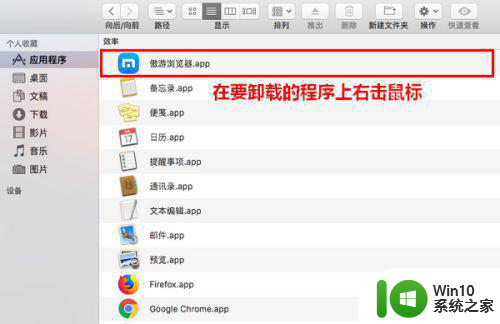
4、在弹出的菜单中,点击“移到废纸篓”。
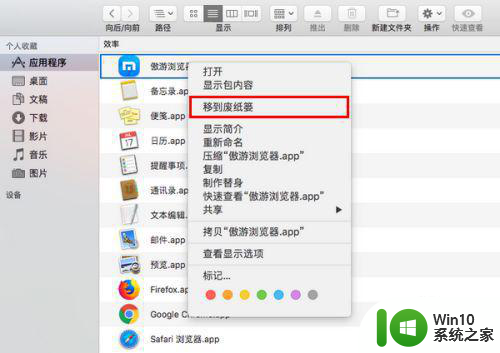
5、这时,将弹出一个对话框,要求你输入当前用户的密码。
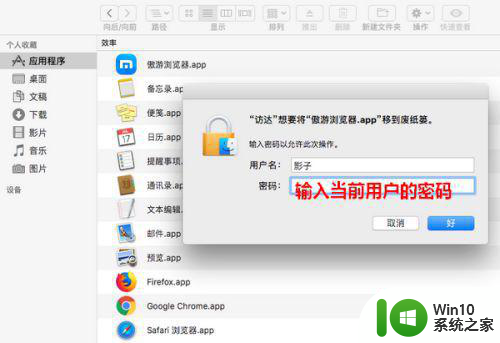
6、密码输入好以后,点击“好”。
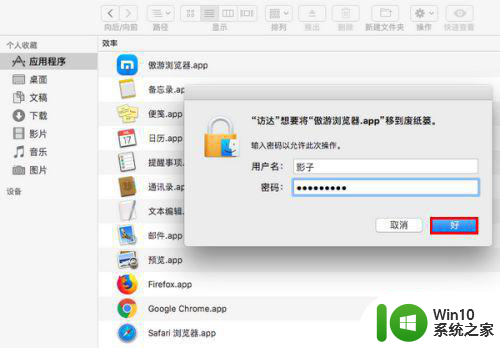
7、点击之后,指定的程序就成功卸载了。
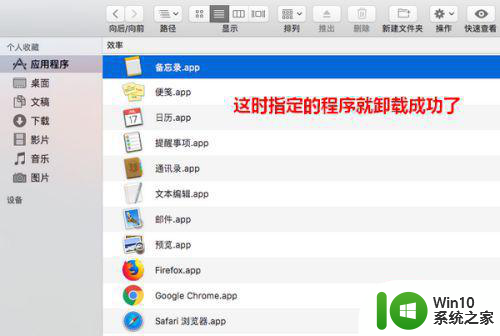
以上就是mac苹果电脑怎样卸载软件的全部内容,有遇到相同问题的用户可参考本文中介绍的步骤来进行修复,希望能够对大家有所帮助。
mac苹果电脑怎样卸载软件 如何彻底卸载苹果电脑上的软件相关教程
- Mac苹果电脑如何彻底卸载软件 卸载Mac上的应用程序步骤详解
- 苹果电脑笔记本如何删除软件 苹果电脑如何彻底卸载软件
- 卸载电脑桌面上软件方法 电脑桌面上软件如何彻底卸载
- 电脑软件如何卸载彻底 电脑软件如何彻底卸载
- 如何彻底卸载苹果电脑上的mydockfinder mydockfinder在苹果电脑上卸载不干净怎么办
- 电脑怎样卸载不用的软件 IObit Uninstaller怎样彻底卸载电脑软件
- 如何彻底从电脑上卸载软件 电脑上卸载应用软件的步骤
- 如何彻底卸载软件,不留残留 电脑软件彻底卸载方法
- 电脑软件怎么彻底卸载 电脑软件卸载方法步骤
- 电脑怎样卸载软件才干净 如何卸载电脑上的软件干净
- 电脑怎样彻底删除软件 IObit Uninstaller如何卸载电脑软件
- 电脑上下载的东西怎么彻底删除 电脑上软件如何卸载
- U盘装机提示Error 15:File Not Found怎么解决 U盘装机Error 15怎么解决
- 无线网络手机能连上电脑连不上怎么办 无线网络手机连接电脑失败怎么解决
- 酷我音乐电脑版怎么取消边听歌变缓存 酷我音乐电脑版取消边听歌功能步骤
- 设置电脑ip提示出现了一个意外怎么解决 电脑IP设置出现意外怎么办
电脑教程推荐
- 1 w8系统运行程序提示msg:xxxx.exe–无法找到入口的解决方法 w8系统无法找到入口程序解决方法
- 2 雷电模拟器游戏中心打不开一直加载中怎么解决 雷电模拟器游戏中心无法打开怎么办
- 3 如何使用disk genius调整分区大小c盘 Disk Genius如何调整C盘分区大小
- 4 清除xp系统操作记录保护隐私安全的方法 如何清除Windows XP系统中的操作记录以保护隐私安全
- 5 u盘需要提供管理员权限才能复制到文件夹怎么办 u盘复制文件夹需要管理员权限
- 6 华硕P8H61-M PLUS主板bios设置u盘启动的步骤图解 华硕P8H61-M PLUS主板bios设置u盘启动方法步骤图解
- 7 无法打开这个应用请与你的系统管理员联系怎么办 应用打不开怎么处理
- 8 华擎主板设置bios的方法 华擎主板bios设置教程
- 9 笔记本无法正常启动您的电脑oxc0000001修复方法 笔记本电脑启动错误oxc0000001解决方法
- 10 U盘盘符不显示时打开U盘的技巧 U盘插入电脑后没反应怎么办
win10系统推荐
- 1 番茄家园ghost win10 32位官方最新版下载v2023.12
- 2 萝卜家园ghost win10 32位安装稳定版下载v2023.12
- 3 电脑公司ghost win10 64位专业免激活版v2023.12
- 4 番茄家园ghost win10 32位旗舰破解版v2023.12
- 5 索尼笔记本ghost win10 64位原版正式版v2023.12
- 6 系统之家ghost win10 64位u盘家庭版v2023.12
- 7 电脑公司ghost win10 64位官方破解版v2023.12
- 8 系统之家windows10 64位原版安装版v2023.12
- 9 深度技术ghost win10 64位极速稳定版v2023.12
- 10 雨林木风ghost win10 64位专业旗舰版v2023.12